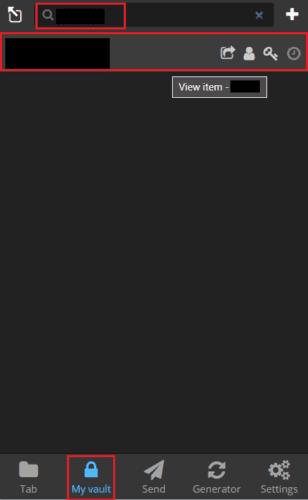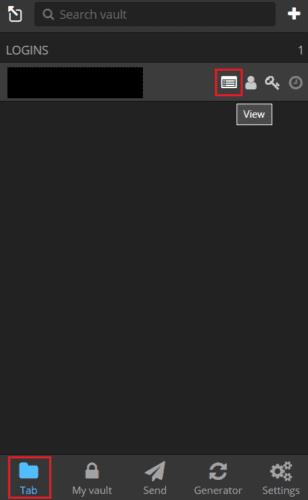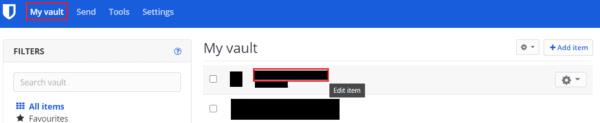Parola yöneticileri, öncelikle kullandığınız her web sitesi, hizmet ve uygulama için oturum açma kimlik bilgilerinizi güvenli bir şekilde kaydetmeyi amaçlar. Bu işte harikalar, ancak aynı zamanda bir dizi başka faydalı özellik de sunuyorlar. Örneğin, şifre yöneticinizin sunduğu tarayıcı uzantısını kullanıyorsanız, otomatik doldurma özelliğini kullanabilirsiniz. Bu, zaten kimlik bilgileriniz olan oturum açma formlarını otomatik olarak algılar ve onaylamak için oturum açma düğmesine basmanız için bunları otomatik olarak hazır hale getirir.
Bitwarden gibi birçok parola yöneticisi, oturum açma kimlik bilgilerinizle ek bilgileri kaydetmenize olanak tanır. Örneğin, Bitwarden, eklemek istediğiniz hesap kurtarma jetonları veya güvenlik sorularının yanıtları gibi ekstra ayrıntıları eklemek için bir not bölümü sunar . Ayrıca, daha sonra otomatik doldurma işleminin bir parçası olarak kullanılabilecek tamamen özel alanlar eklemeyi de seçebilirsiniz.
Bu ayrıntılara ihtiyacınız olursa, onları nasıl bulacağınızı bilmeniz gerekir. Bitwarden, kullanıcı adı ve parola gibi ayrıntıları kopyalamak için çeşitli kısayollar sunar. Ancak bu ekstra ayrıntıları görmek için tam girişi açmanız gerekir.
Bitwarden Tarayıcı Uzantısında Tam Giriş Ayrıntıları Nasıl Görüntülenir
Tarayıcı uzantısında nerede olduğunuza bağlı olarak, bir girişin tüm ayrıntılarına erişmenin iki yolu vardır. Arama işlevinden sonuçlara bakıyorsanız veya “Kasam” sekmesine göz atıyorsanız, bir girişin tüm ayrıntılarını basitçe tıklayarak açabilirsiniz.
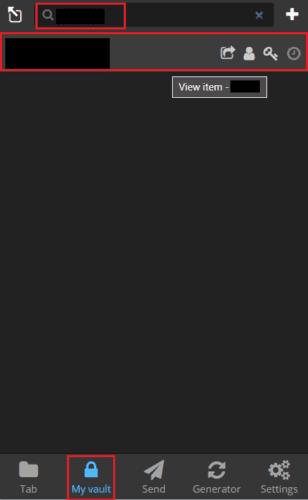
Arama işlevinde veya "Kasam" sekmesinde, tüm ayrıntılarını görmek için bir girişi tıklamanız yeterlidir.
Ancak, varsayılan "Sekme" sekmesindeyseniz, bir girişi tıklamak açık web sayfasında onu otomatik olarak doldurmayı dener. Girişin tamamını görüntülemek için, girişin sağ tarafındaki dört simgenin çoğunun soluna tıklamanız gerekir.
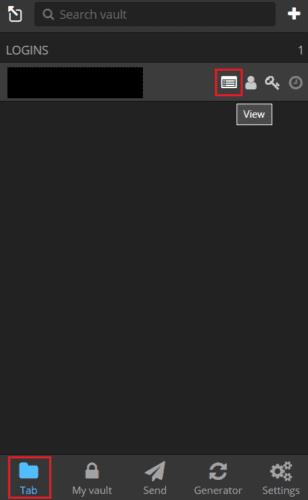
Varsayılan “Sekme” sekmesinde, sağdaki dört simgenin çoğunun solundaki “Görünüm” simgesine tıklayın.
Bitwarden Web Kasasında Tam Giriş Ayrıntıları Nasıl Görüntülenir
Bir kasa girişinin tüm ayrıntılarını Bitwarden web kasasında görüntülemek kolaydır. Bunu yapmak için, varsayılan "Kasam" sekmesindeki bir girişin başlığına tıklamanız yeterlidir.
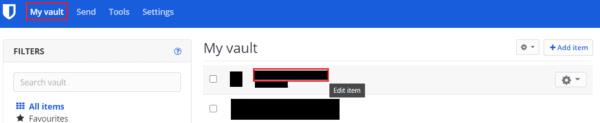
Tüm giriş ayrıntılarını görmek için varsayılan "Kasam" sekmesindeki giriş başlığına tıklayın.
Bir girişle birlikte fazladan ayrıntı kaydederseniz, ara sıra bunları görmek isteyebilirsiniz. Bunu yalnızca tam giriş ayrıntılarını görüntüleyerek yapabilirsiniz. Bu kılavuzdaki adımları izleyerek Bitwarden kasanızdaki herhangi bir girişin tüm ayrıntılarını görüntüleyebilirsiniz.